Fargede QR-koder: Slik farger du dem riktig
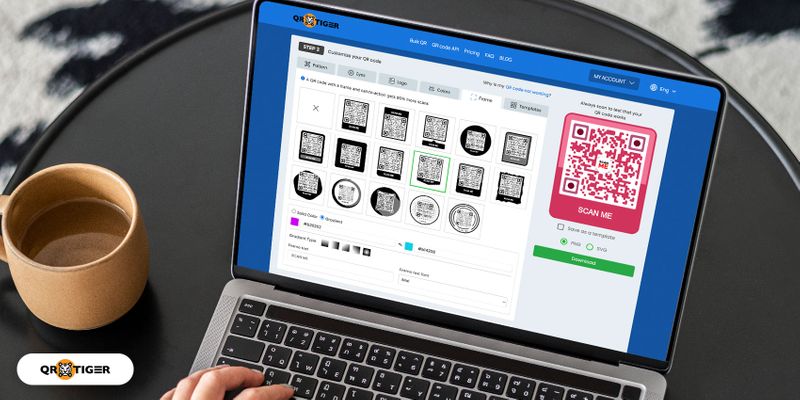
En svart-hvitt QR-kode var så forrige årtusen. Nå kan du fargelegge QR-koder ved hjelp av en QR-kodegenerator for å gjøre dem mer attraktive, tilpassede og skannbare.
Å legge til farger i QR-kodene dine trekker mer oppmerksomhet fra kundene dine.
Det forbedrer også merkevarebildet og mobilkampanjen din ettersom den fargede QR-koden ser mer profesjonell ut.
Men hvordan farger du QR-koder riktig? La oss lære hvordan du gjør QR-kodene dine visuelt tiltalende. Men først, hvorfor skal du lage QR-koder med farge?
Hvorfor er det viktig å tilpasse og fargelegge QR-koder?
Vi er alle enige om at farger påvirker våre daglige valg. I forbrukernes verden, resonerer hver farge med dem unikt.
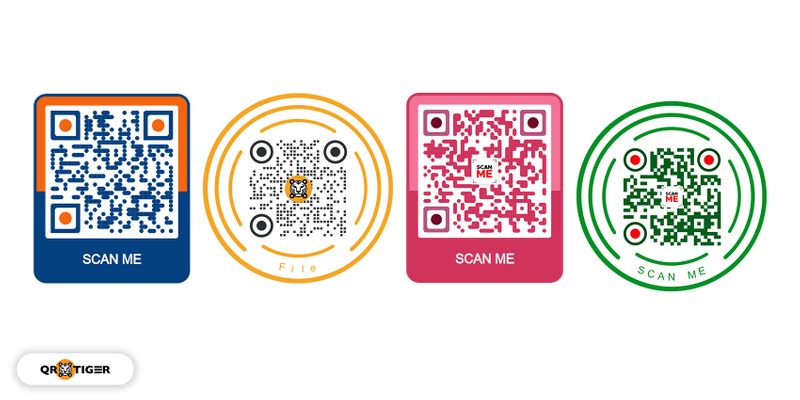
I følge en Reboot-undersøkelse, farge øker merkevaregjenkjenningen med 80 %, gjengjeldt av mange innflytelsesrike merker.
En farge-QR-kode kan sterkt påvirke hvordan besøkende og kunder ser en virksomhet.
Det kan bidra best til konverteringer når de forsterker merkepersonligheten, så å ha de riktige fargene i QR-kodene dine og sørge for at kodene dine er skannbare kan gjøre en verden av forskjell med en gang.
Derfor er det viktig å vite hvordan man farger QR-koder riktig.
Riktig farge vil øke konverteringene dine. Og feil farge vil avvise folk.
I slekt: Hvordan bruke QR-koder på klær og T-skjorter?
QR-kodepraksis: Hvordan lage QR-koder med farger på riktig måte
Hvordan sikrer du at du har farget QR-koden riktig? Her er fire beste fremgangsmåter.
Inkluder merkevaren eller kampanjetemaet ditt
Du kan inkorporere merkevaren eller kampanjetemaet ditt når du legger til farge på QR-kodene dine.
Dette er for å opprettholde konsistent merkeoppfatning og identitet selv i QR-kodene dine.
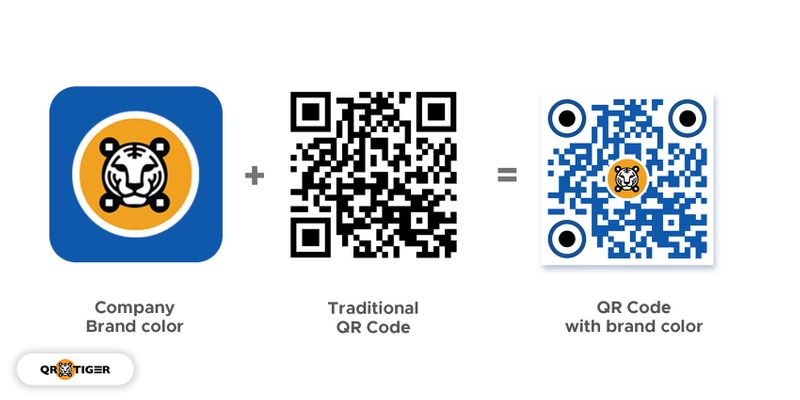
For å gjøre QR-koden din i samsvar med merkevaren eller fargepaletten din, kan du fargelegge hele koden eller bare visse deler, som øynene.
Bruk kontrastfarger
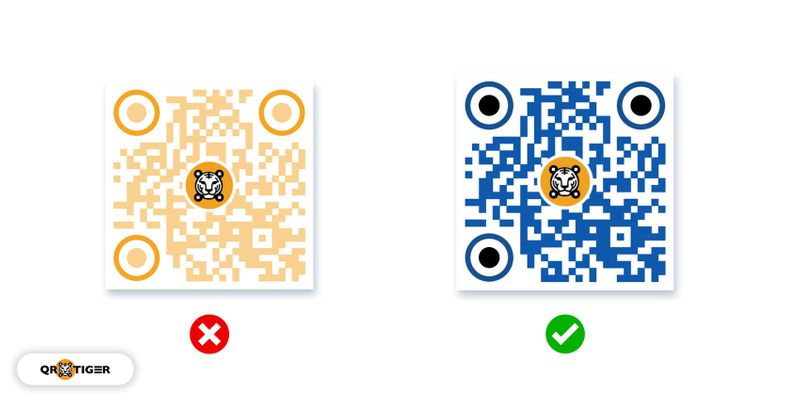
Dette gjør QR-koden din enkel å skanne, ettersom de fleste skanneapper har problemer med å skanne QR-koder som er falmede eller for monokromatiske.
Dessuten kan pastellfarger som er for myke komme lysere ut etter utskrift. Så ta i betraktning å ha høykontrastfarger til QR-koden din, slik at den kan skannes.
I slekt: Må en QR-kode være svart-hvitt?
Unngå omvendt QR-kode
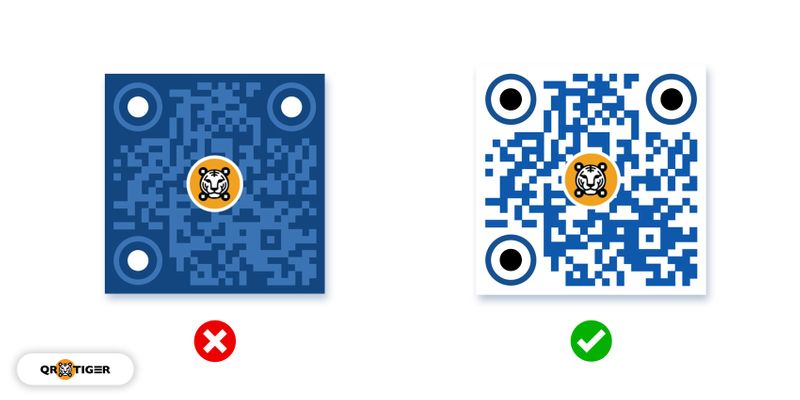
Når det er sagt, tenk på fargevalget ditt når du farger QR-koden.
Hold deg til en lys bakgrunn og mørk forgrunn for en skannbar QR-kode.
Ikke overtilpass QR-koden din
Ikke overdriv din QR-kodetilpasning for å unngå å kompromittere den generelle strukturen til QR-koden, spesielt Finder-mønstrene.
Finnermønstrene er de store svarte og hvite firkantene i tre hjørner som signaliserer skanneappen at det er en QR-kode.
Videre lagrer den også datainformasjonen, og det er derfor det er viktig å gjøre det klart.
Til slutt, gjør den generelle strukturen til QR-kodemønsteret ditt rent og tydelig. Dette inkluderer:
- stillesonen
- Finner mønstre
- Justeringsmønster
- Tidsmønster
- versjonsinformasjon
- dataceller
Farge QR-kode: Slik farger du QR-koden din i 7 trinn
- Gå til QR TIGER QR-kodegeneratorpå nett
- Velg typen funksjon du vil lage
- Velg om statisk eller dynamisk
- Klikk "Generer QR-kode"
- Tilpass QR-koden din med dine foretrukne farger eller design
- Test QR-koden din
- Skriv ut eller distribuer QR-koden din
Hvordan fargelegge QR-kode ved hjelp av en QR-kodegenerator
Før du kan tilpasse QR-koden din med farger i, må du bruke en QR-kodegenerator på nettet som tilbyr tilpasning, for eksempel QR TIGER.
Slik gjør du det steg-for-steg!
Gå til QR TIGER QR-kodegenerator online

Velg typen funksjon du vil lage
Planlegger du å konvertere dine sosiale mediekontoer til én QR-kode, eller planlegger du å konvertere lydfilen din til en QR-kode?
Bare velg og kryss av for den type løsning du vil lage en QR-kode for og skriv inn de tilsvarende dataene som trengs for å generere dem.
Velg om statisk eller dynamisk
Når du farger en QR-kode, kan du generere den som statisk eller dynamisk.
En statisk QR-kode lar deg ikke redigere informasjonen til QR-koden din når den først er generert.
Med dynamiske QR-koder kan du imidlertid endre eller endre informasjonen til QR-koden din når som helst, selv om den er generert og skrevet ut.
Klikk Generer
For å generere en QR-kode klikker du ganske enkelt på "Generer QR-kode".
Tilpass QR-koden din med dine foretrukne farger eller design
Etter generering kan du fargelegge QR-kodene ved å legge til en enkelt farge eller ha en fargegradient. Du kan også tilpasse øyefargene til QR-koden din.
I tillegg kan du endre mønstrene, angi oppsettene og legge til en tilpassbar ramme.
Test QR-koden din
I tråd med QR-kodens skanbarhet og lesbarhet, gjør en rask skanningstest med farge-QR-koden.
Skriv ut eller distribuer QR-koden din
Hvor vil du distribuere QR-kodene dine med farger?
Planlegger du å trykke den med merkevareemballasjen eller reklamemateriellet ditt? Vil du distribuere det på nettet fra dine sosiale mediekanaler?
Enten i trykt materiale eller online, kan du distribuere QR-kode ettersom den kan skannes fra disse kanalene.
QR-kode med farge: Få QR-koden din til å skille seg ut med farger
Nå som vi har dekket ulike tips og måter å farge QR-koder på riktig, vil du ha et forsprang når du skal lage din neste flotte QR-kode.
Begynn å lage din farge-QR-kode med QR TIGER, en QR-kodegenerator der du kan tilpasse QR-koden din i henhold til merkevarebygging, kampanjetema og ønsket mål.
QR TIGERs dynamiske QR-kode lar deg spore QR-kodeskanningene dine i sanntid og optimalisere QR-kodekampanjens ytelse.
For ytterligere hjelp og for å benytte QR-kodeløsningene, kan du kontakte oss her.
Ofte stilte spørsmål
Kan QR-koder farges?
QR-koder kan farges. Men unngå å lage QR-koder i inverterte farger, da det vil gjøre det vanskeligere å skanne med QR-skannere.
Sørg i tillegg for riktig fargekontrast når du designer QR-kodene dine.
Fungerer fargede QR-koder?
Ja, en riktig farget QR-kode fungerer. Sørg for at forgrunnsfargen på QR-koden din er mørkere enn bakgrunnsfargen.
Ikke overtilpass QR-koden din, da den kan påvirke dens generelle struktur, noe som resulterer i vanskeligheter med å skanne.
Kan du endre fargen på QR-koden?
For å lage en QR-kode i en annen farge, må du først ha en QR-kodegenerator.
Sørg for at den har designalternativer der du kan legge til farger og sette øynene/mønstrene.
Etter å ha valgt en QR-kodegeneratorprogramvare, klikk på hvilken QR-kodeløsning du trenger for å lage. Velg om du vil lage en statisk eller dynamisk QR-kode.
Klikk generer, fortsett deretter for å tilpasse QR-koden din for å legge til farger. Test deretter de fargede QR-kodene dine og begynn å distribuere dem.


